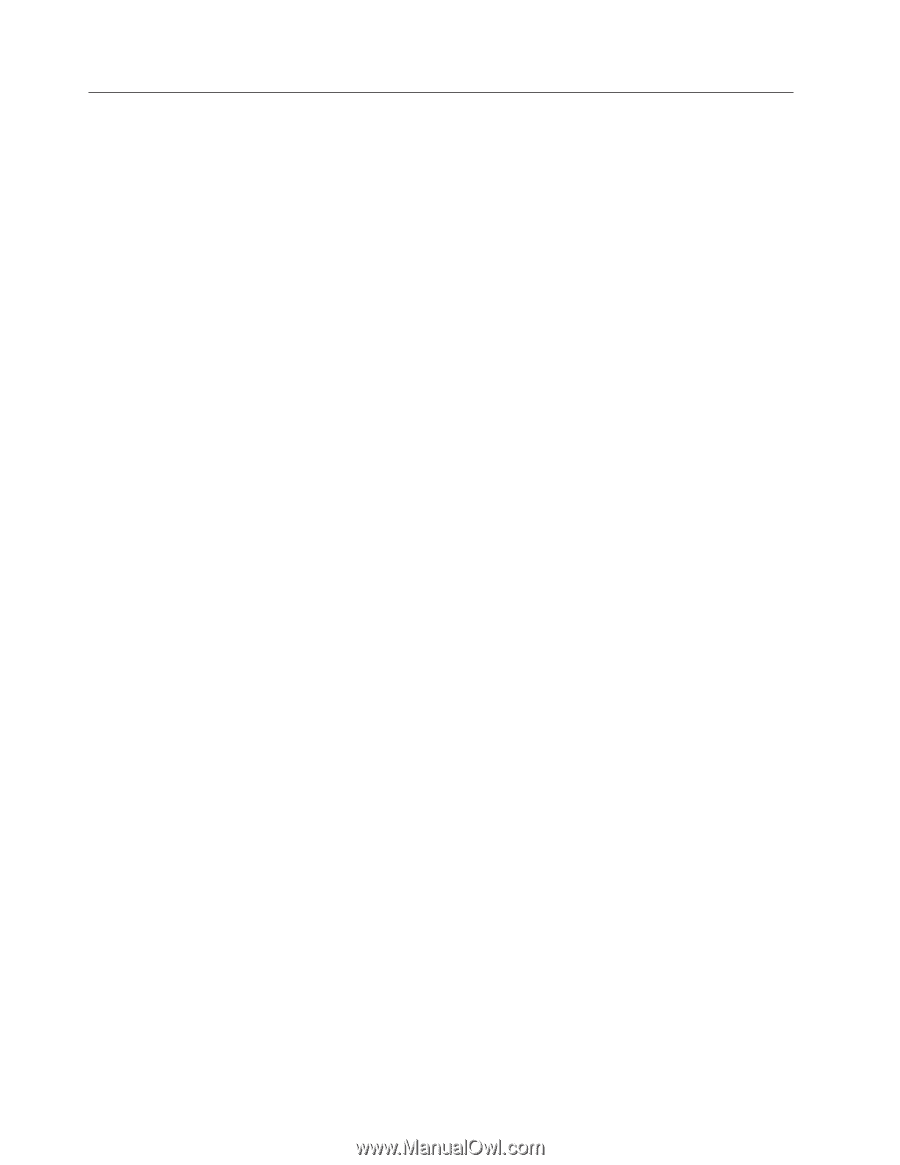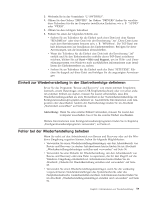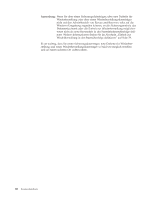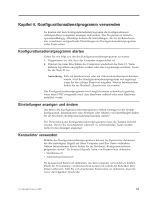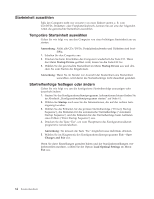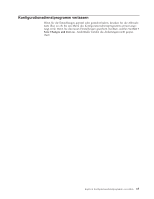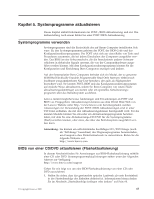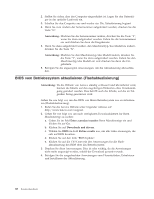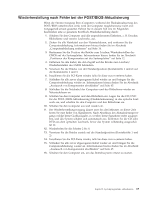Lenovo ThinkCentre M58e German (User guide) - Page 72
Starteinheit auswählen, Startreihenfolge festlegen oder ändern, Anmerkung, Startup Device, Startup
 |
View all Lenovo ThinkCentre M58e manuals
Add to My Manuals
Save this manual to your list of manuals |
Page 72 highlights
Starteinheit auswählen Falls der Computer nicht wie erwartet von einer Einheit startet, z. B. vom CD/DVD-, Disketten- oder Festplattenlaufwerk, können Sie auf eine der folgenden Arten die gewünschte Starteinheit auswählen. Temporäre Starteinheit auswählen Gehen Sie wie folgt vor, um den Computer von einer beliebigen Starteinheit aus zu starten. Anmerkung: Nicht alle CDs/DVDs, Festplattenlaufwerke und Disketten sind bootfähig. 1. Schalten Sie den Computer aus. 2. Drücken Sie beim Einschalten des Computers wiederholt die Taste F12. Wenn das Menü Startup Device geöffnet wird, lassen Sie die Taste F12 los. 3. Wählen Sie die gewünschte Starteinheit im Menü Startup Device aus und drü- cken Sie zum Starten die Eingabetaste. Anmerkung: Wenn Sie im Fenster zur Auswahl der Booteinheit eine Starteinheit auswählen, wird damit die Startreihenfolge nicht dauerhaft geändert. Startreihenfolge festlegen oder ändern Gehen Sie wie folgt vor, um die konfigurierte Startreihenfolge anzuzeigen oder dauerhaft ändern: 1. Starten Sie das Konfigurationsdienstprogramm. Informationen hierzu finden Sie im Abschnitt „Konfigurationsdienstprogramm starten" auf Seite 61. 2. Wählen Sie Startup aus.Lesen Sie die Informationen, die auf der rechten Seite angezeigt werden. 3. Wählen Sie die Einheiten für die primäre Startreihenfolge (″Primary Startup Sequence″), die Einheiten für die automatische Startreihenfolge (″Automatic Startup Sequence″) und die Einheiten für die Startreihenfolge beim Auftreten eines Fehlers (″Error Startup Sequence″) aus. 4. Drücken Sie die Taste ″Esc″, um zum Hauptmenü des Konfigurationsdienstprogramms zurückzukehren. Anmerkung: Sie müssen die Taste ″Esc″ möglicherweise mehrmals drücken. 5. Wählen Sie im Hauptmenü des Konfigurationsdienstprogramms Exit → Save Changes and Exit aus. Wenn Sie diese Einstellungen geändert haben und die Standardeinstellungen wiederherstellen möchten, wählen Sie die Option Load Optimal Settings im Menü Exit aus. 64 Benutzerhandbuch